

بقلم Adela D. Louie, ، آخر تحديث: February 27, 2023
لقد جعلنا العالم الحديث اليوم نتساءل كيف تصنع فيديو رد فعل على Tiktok، إذا كنت من محبي الإنترنت ، فستعرف بالتأكيد ما أطلقنا عليه تطبيق Tiktok. إنها منصة حيث يمكنك مشاركة مقاطع الفيديو الخاصة بك باستخدام عوامل تصفية مختلفة ، حيث يمكن للأشخاص الذين يتابعونك الرد من خلال ترك قلب على المنشور الذي قمت بتحميله. هل تعلم أنه يمكنك أيضًا إنشاء فيديو رد فعل للمنشور الذي جذب انتباهك وقلبك بشكل كبير؟ هذا صحيح! وفي هذا المقال ، سنطلعك على بعض الطرق حول كيفية عمل فيديو تفاعل Tiktok!
نظرًا لأن تطبيق Tiktok مشهور جدًا في الوقت الحاضر ، فقد يكون هناك الكثير منكم ممن يرغبون في تعلم أشياء مثل هذه. حسنًا ، من الجيد أنك وصلت إلى المكان الصحيح ، وسنعرض لك طرق كيفية عمل فيديو رد فعل على Tiktok باستخدام التطبيق نفسه ، أو من خلال مساعدة الآخرين أدوات مفيدة لتحويل الفيديو وطرق أخرى. ستكون هذه المقالة بالتأكيد تعليمية وغنية بالمعلومات ، لذلك دعونا نبدأ.

الجزء # 1: تعلم كيفية عمل فيديو لرد الفعل على Tiktok؟الجزء # 2: كيفية تعديل مربع التفاعل في فيديو رد فعل Tiktok؟الجزء # 3: كيفية عمل فيديو رد فعل باستخدام محول الفيديو Fonedog؟الجزء # 4: لتلخيص كل شيء
دعونا نصل إلى الجزء المثير بهذه السرعة! في هذا الجزء من المقالة ، سوف نتحدث عن كيفية عمل رد فعل على الفيديو Tiktok باستخدام التطبيق نفسه. لنبدأ!
الخطوة الأولى هي النقر على الزر الذي يقول "مشاركة"ثم ابدأ في تسجيل رد فعلك على مقطع فيديو معين. افتح تطبيق Tiktok ثم انتقل إلى الفيديو الذي تريد عمل فيديو لرد الفعل من أجله. ثم اضغط "مشاركة"والتي يمكنك رؤيتها في الجزء السفلي من الشاشة ، ثم النقر فوق"رد فعل"الذي ستراه من قائمة"حصة ل". ثم اضغط "نقف"الموجود في الجزء العلوي من"الكاميرات والتصوير"لتبديل عرض الكاميرا والتغيير كلما احتجت إلى ذلك بين الكاميرا الأمامية والخلفية. في حالة رغبتك في دمج بعض المؤثرات الصوتية والأصوات ، يمكنك النقر فوق "القليل"، لتمكينه. وبعد ذلك يكون لديك أيضًا خيار تغيير موضع أو سحب "رد فعل"الذي سيعتمد على الطريقة التي تريدها أن يظهر بها على الفيديو الخاص بك. ثم انقر فوق "القيد ”لتتمكن أخيرًا من بدء تشغيل فيديو رد فعلك على فيديو Tiktok. ثم عليك الانتظار حتى يتم الانتهاء أخيرًا من المقطع المصدر وعملية التسجيل ، وبعد ذلك يمكنك الآن الانتقال أخيرًا إلى الخطوة التالية.
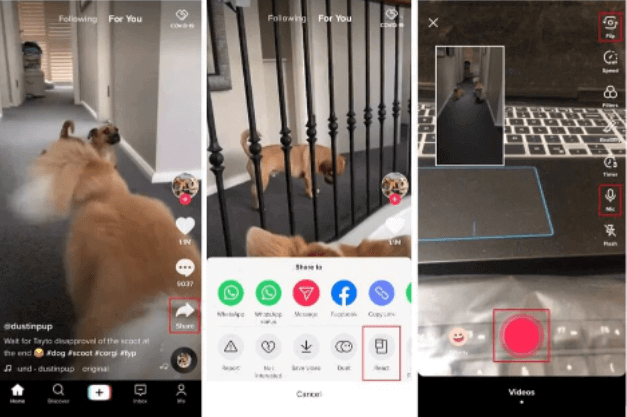
الخطوة الثانية هي تطبيق المرشحات التي تريد دمجها في الفيديو الخاص بك. مقبض "تصفية"الموجود في الجزء العلوي من الواجهة ، الجانب الأيمن. يمكنك اختيار المرشح في الجزء السفلي من الواجهة. وبعد ذلك ، بمجرد اختيارك ، انقر فوق أي مكان على الشاشة لتتمكن من الاستفادة من الخيار الذي حددته ، ثم تحتاج إلى العودة إلى النافذة السابقة.
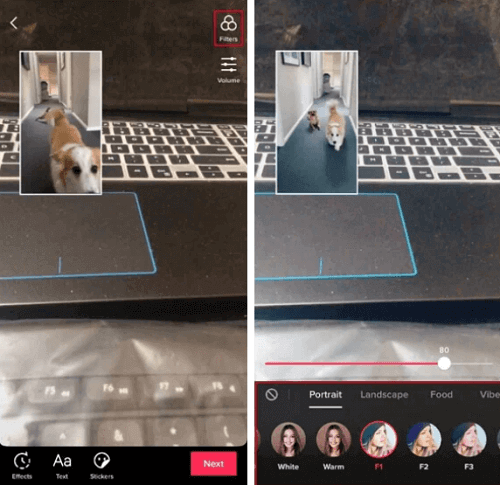
لكي تتمكن من إضافة بعض المرح واللحن إلى مقاطع الفيديو الخاصة بك ، يمكنك أيضًا إضافة موسيقى إليها. أحد الأشياء التي يجب أن تتعلمها حول كيفية إنشاء فيديو لرد الفعل على Tiktok هو كيفية إضافة أغنية محددة تمامًا تلائم الفيديو الخاص بك. للقيام بذلك ، انقر فوق "خلاط"، ثم انقر على الزر"صوتي"و"حجم الصوت"أشرطة التمرير" للتمكن من تنظيم تسجيل الصوت وكذلك الصوت الداخلي. بمجرد الانتهاء والرضا ، يمكنك النقر فوق "تم. "لتتمكن من حفظ التغييرات. ثم ارجع إلى النافذة السابقة ثم انقر فوق "التالى"والذي يمكنك رؤيته في الموقع الأيمن والسفلي للواجهة.
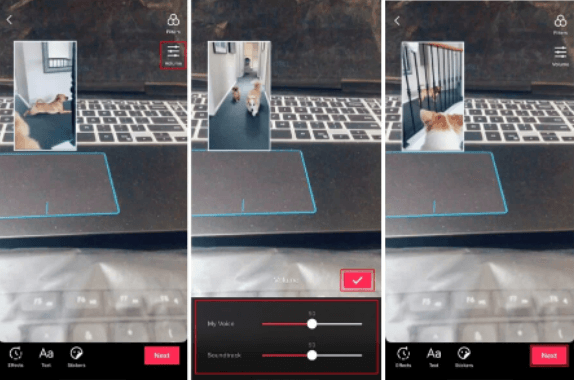
للخطوة الرابعة ، يجب عليك أخيرًا نشر الفيديو. انقر "من يمكنه مشاهدة هذا الفيديو"حتى تتمكن من التحكم في إعدادات الرؤية لردود فعل المشاهدين. ثم عليك النقر فوق الزر "حفظها في الجهاز"حتى تتمكن من منع رد فعل Tiktok ليتم حفظه على جهازك. ثم اضغط "منشور"حتى تتمكن من نشر الفيديو على Tiktok.
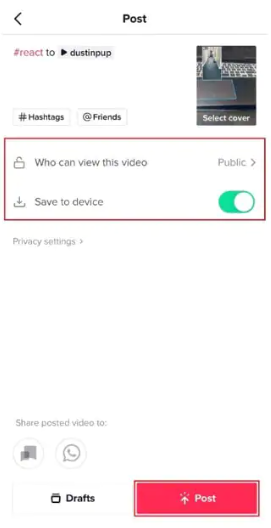
يعد مربع التفاعل أحد أهم العوامل في كيفية إنشاء فيديو رد فعل على Tiktok. في هذا الجزء من المقالة ، سنناقش كيف يمكننا تحرير مربع التفاعل هذا حتى نتمكن من إنشاء فيديو رد فعل ممتع للغاية.
إذا قمت بعمل فيديو رد فعل قبل أن تعرف أن مربع التفاعل يظهر في الزاوية العلوية واليسرى من الفيديو الخاص بك. يمكنك تغيير موضع الصندوق عن طريق سحبه حوله. أيضًا ، تحتاج إلى القيام بذلك قبل البدء في إنشاء الفيديو. من ناحية أخرى ، لا يزال لديك خيار تحريك مربع التفاعل أثناء الإيقاف المؤقت لفيديو التفاعل.
لديك أيضًا فرصة لتعديل الحجم الافتراضي لمربع التفاعل. يمكنك تغيير حجم الصندوق بضغط إصبعين ثم الضغط عليهما للداخل والخارج.
لديك أيضًا خيار تغيير شكل مربع رد الفعل الخاص بك. يمكنك جعلها مستطيلة أو مستديرة إذا أردت. إذا كنت ترغب في التبديل بينهما ، يمكنك النقر فوق مربع التفاعل قبل بدء الفيديو الخاص بك. يمكنك أيضًا تغيير الشكل عدة مرات عن طريق إيقاف تسجيل الفيديو مؤقتًا.
يمكننا أيضًا استخدام تطبيقات الطرف الثالث حول كيفية عمل فيديو لرد الفعل على Tiktok. لدينا أحد أفضل برامج تحرير الفيديو اليوم وسنعرض لك كيفية استخدامه في هذا الجزء من المقالة. محرر الفيديو هذا هو ملف محول الفيديو FoneDog. تطبيق تحرير فيديو سهل الاستخدام سيساعدك على الحصول على المخرجات التي تريدها في أسرع وقت ممكن دون المساس بجودة الملفات. يحتوي على الكثير من الميزات وسنقوم بتعداد كل منها أدناه.
كما قلنا من قبل يمكنك تحويل مقاطع الفيديو الخاصة بك باستخدام FoneDog Video Converter ، إليك الخطوات الخاصة بكيفية إجراء التحويل.

الناس اقرأ أيضاأسرع طريقة لتحويل AVI إلى iPad في عام 2022أفضل محول فيديو HTML5 لتحويل مقاطع فيديو HTML5 بسهولة
إنه حقًا ممتع ومثير أن تتعلم كيف تصنع ملف فيديو رد الفعل على Tiktok. من الممتع أيضًا مشاهدة مقاطع الفيديو على منصة الوسائط الاجتماعية هذه ، وهذا هو السبب في أن بعض الأشخاص لا يستطيعون حقًا مقاومة إنشاء مقطع فيديو آخر للتعبير عن ردود أفعالهم. نأمل أن تكون قد تعلمت معرفة كافية يمكنك استخدامها في حالة رغبتك في إنشاء فيديو رد فعل على فيديو Tiktok الذي يعجبك.
اترك تعليقا
تعليق
مقالات ساخنة
/
مثير للانتباهممل
/
بسيطصعبة
:شكرا لك! إليك اختياراتك
Excellent
:تقييم 4.8 / 5 (مرتكز على 65 التقييمات)